Use pastas de servidor físico para armazenamento de mídia WordPress
A biblioteca de mídia é uma das partes mais importantes de um site WordPress, pois contém todas as mídias que dão vida ao seu site e, sejamos honestos, um site é basicamente todo tipo de mídia.
Devemos ter nossa biblioteca de mídia o mais organizada possível, por isso oferecemos WP Media Folder , que também oferece agora um bom recurso que permitirá criar pastas físicas, uma ferramenta muito útil porque pode ser usada, por exemplo, para fins de marketing.
Digamos que temos um produto e queremos fazer anúncios e outro tipo de coisa com as imagens que vêm desse produto, agora você pode simplesmente ir para a instalação do seu servidor via FTP e procurar a pasta de mídia para aquele produto específico (é por isso devemos ter nossa biblioteca de mídia tão organizada quanto possível).
Neste tutorial, vamos mostrar como usar este novo recurso e tornar seu site mais profissional, permitindo que você tenha todos os seus arquivos de mídia organizados em sua instalação do WordPress e, também, em seu servidor.
Índice
Gerencie pastas físicas reais do WordPress para mídia
Criando pastas para sua biblioteca de mídia WordPress
Agora existem dois casos, o primeiro se você tem pastas de mídia já criadas, e o segundo se você deseja começar a criar pastas e ainda não criou pastas de mídia, em ambos os casos, você pode ativar a opção e WP Media Folder começará a criar pastas físicas.
Mostraremos primeiro uma instalação onde já criamos pastas de mídia usando WP Media Folder.
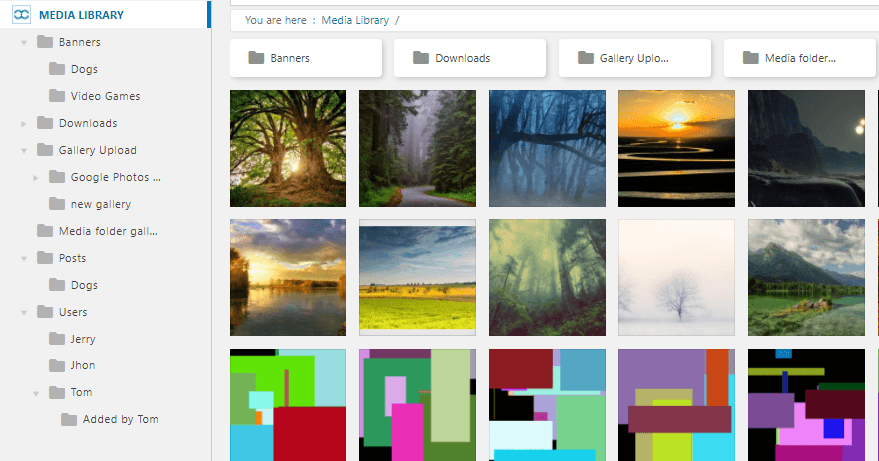
E o servidor se parece com isso.
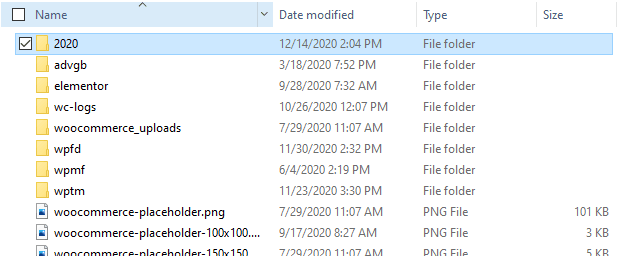
Como você pode ver, é o uploads/2020 que o WordPress tem por padrão, agora vamos alterar as configurações para ver a mágica acontecer.
NOTA: Antes de começar a configurar as pastas físicas, lembre-se do aviso que o WP Media Folder mostra:
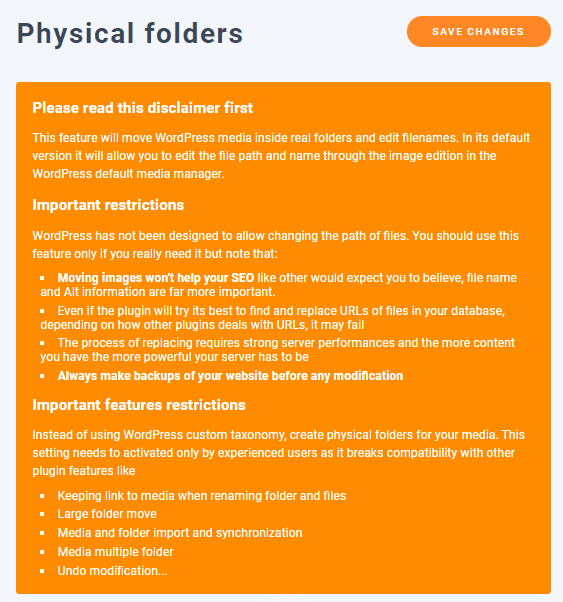
Em primeiro lugar, devemos ter em mente que este processo pode sobrecarregar o seu servidor, portanto, para evitar isso, WP Media Folder tem a opção de controlar o processo em segundo plano.
Para isso, vá em Configurações > WP Media Folder > Geral > Avançado.
Você verá uma opção chamada Velocidade da tarefa em segundo plano , devemos deixá-la em 50% ou 25% se quisermos fazer outras alterações em nosso site durante a tarefa de conversão para pastas físicas.
Como extra, podemos ativar a opção Mostrar Barra de Menu de Status para ver o processo de criação da pasta física.
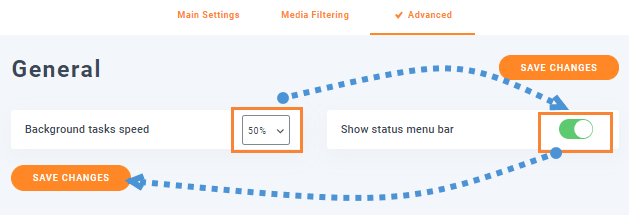
Então, neste caso, vamos deixar em 50%, definir a Mostrar barra de menu de status e continuar com a criação das pastas físicas.
Para começar, iremos para: Configurações > WP Media Folder > Pastas Físicas.
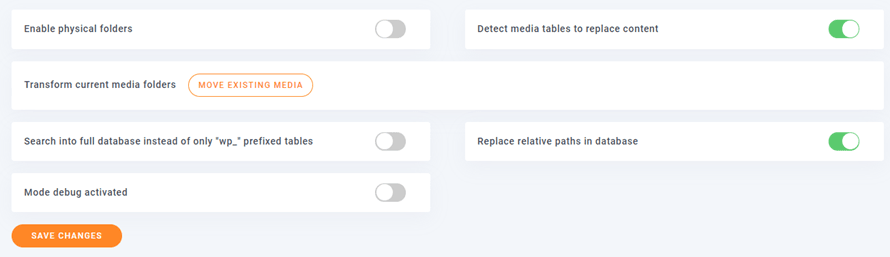
Vamos explicar qual é a função de cada pasta para que você possa selecioná-la com cuidado:
Habilite pastas físicas: AVISO: em vez de usar a taxonomia personalizada do WordPress, crie pastas físicas para sua mídia. Alguns recursos do plugin serão desabilitados porque não são compatíveis com a configuração! (Leia mais acima).
Detectar tabelas de mídia para substituir conteúdo: O plugin selecionará automaticamente as tabelas e colunas onde a substituição de URLs de anexos (mídia) deve prosseguir. Esta é a melhor opção se você quiser ter certeza de não perder substituições. Desative esta opção se você souber o que está fazendo e quiser selecionar um conjunto de dados personalizado para otimizar o processo.
Transformar pastas de mídia atuais: Além da criação da pasta como uma pasta física, toda a estrutura de pastas e mídias atuais serão transformadas como pastas físicas do WordPress.
Pesquise no banco de dados completo em vez de apenas nas tabelas com prefixo "wp_": Se marcado, o plugin não apenas substituirá o conteúdo em suas tabelas wordpress, mas em todas as tabelas que encontrar no banco de dados. Pode ser útil se você usar seus links de anexo em outro cms ou script personalizado. Se você não precisar especificamente, deixe esta opção desmarcada.
Substitua caminhos relativos no banco de dados: por padrão, o WordPress usa URLs absolutos, mas alguns plugins podem usar caminhos relativos. Se marcada, o plugin tentará substituir também um caminho relativo no banco de dados, em vez de apenas urls absolutas. As substituições no banco de dados podem falhar em casos específicos (arquivos com o mesmo nome) se esta opção for usada enquanto você não estiver usando a opção padrão de upload de pastas de ano/mês nas configurações do WordPress.
Modo depuração ativado: Quando habilitado, todas as ações realizadas pelo plugin serão armazenadas em um arquivo de log na pasta do plugin.
Então, basicamente, como estamos usando um site de teste que não tem um plug-in que usa caminhos relativos e não estamos usando links de anexo agora scripts personalizados, mas queremos mover nossas pastas de mídia atuais para pastas físicas, vamos deixar o configuração assim:
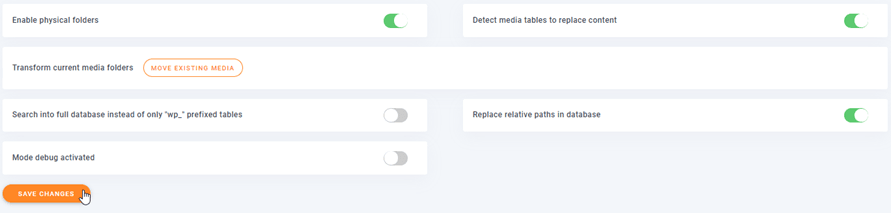
Agora, finalmente, clique em Salvar alterações e aguarde a mágica.
Como definimos a barra de menu de status em Configurações avançadas , deveremos poder ver o progresso da conversão na barra superior.
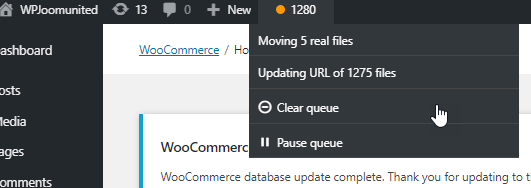
Como você pode ver, também temos a opção de cancelar e pausar a fila quando quisermos.
O processo é basicamente mágico, pois você não terá que mover nada, será feito em segundo plano automaticamente para que você possa deixá-lo rodando durante a noite, por exemplo.
Vamos tornar físico este organizador de pasta de mídia WordPress
Como você pode ver, esta é uma ferramenta realmente útil para que você tenha seu servidor e sua biblioteca de mídia organizados ao mesmo tempo, e você poderá apenas copiar / colar as pastas do seu servidor para o seu PC e é também vai ser organizado :)
Este é apenas um de todos os recursos que WP Media Folder oferece para deixar seu site o mais organizado e profissional possível, por exemplo, criar galerias incríveis com apenas 2 cliques , então o que você está esperando? Acesse aqui e comece sua assinatura hoje.
Ao se inscrever no blog, enviaremos um e-mail quando houver novas atualizações no site para que você não perca.



Comentários